Обзор рынка
Окно "Обзор рынка" позволяет просматривать ценовые данные по торговым инструментам: котировки, ценовую статистику и график тиков. Здесь же можно смотреть спецификации контрактов и совершать торговые операции одним кликом.
Просмотр котировок финансовых инструментов #
В окне "Обзор рынка" показываются котировки финансовых инструментов в реальном времени, а также другие ценовые данные: спред, объем и т.д.
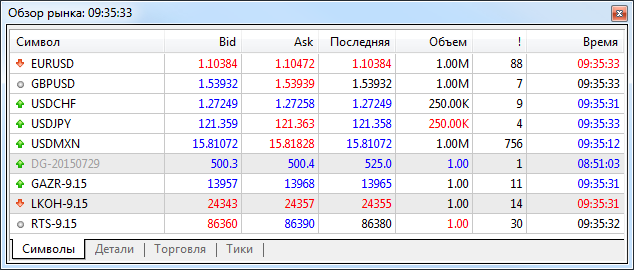
Название финансового инструмента
Цена спроса
Цена предложения
Последняя цена, по которой была совершена сделка
Объем последней совершенной сделки
Спред — разница между ценами спроса (Bid) и предложения (Ask)
Время прихода последней котировки. Указывается в соответствии с часовым поясом на торговом сервера брокера.
Через контекстное меню можно настроить отображаемые данные. Например, включить показ поля "Источник" — имя поставщика ликвидности финансового инструмента. Чтобы сохранить текущее состояние показателей в файл CSV, нажмите "Экспорт". В файл попадут все видимые колонки и их значения на момент экспорта. Полученные данные можно анализировать в сторонних приложениях.
При двойном нажатии левой кнопкой мыши на одном из инструментов будет открыто окно открытия новой позиции по нему. По любому из инструментов можно открыть график, перетащив его в область показа графиков с помощью мыши (Drag'n'Drop), при этом окна текущих открытых графиков будут закрыты. Если при перетаскивании удерживать клавишу "Ctrl", то график будет открыть в отдельной вкладке, а другие графики закрыты не будут.
|
Цены в окне "Обзор рынка" окрашиваются в разные цвета:
- Синий — если текущая цена выше предыдущей;
- Красный — если текущая цена ниже предыдущей;
- Серый — если цена не изменялась последние 15 секунд.
Если для символа доступен стакан цен и транслируется цена последней совершенной сделки (Last), то цвет определяется по ней. В ином случае цвет определяется по цене Bid.
На сервере для символов может быть настроен собственный цвет фона. Это позволяет разделять их визуально: по типу, площадке, на которой они торгуются, или любым другим свойствам. Если заданная расцветка не нужна, включите в контекстном меню опцию "Использовать системные цвета".
Быстрое добавление символов
Чтобы быстро добавить символ в окно "Обзор рынка", нажмите + под списком и введите имя символа. По мере ввода будет показываться список подходящих вариантов.
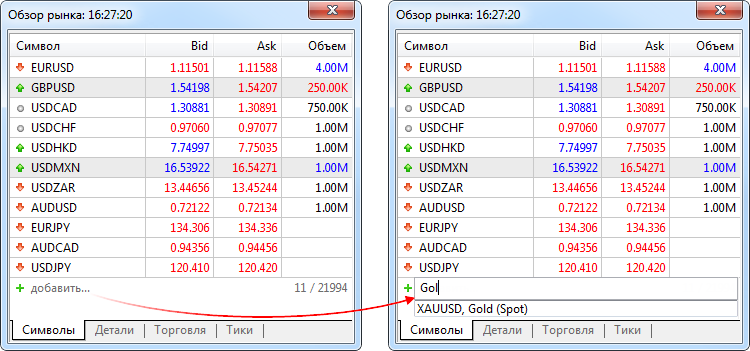
Под списком также показывается текущее количество символов в обзоре рынка и количество доступных символов.
Если вы работаете с разными брокерами или рынками, то для удобства можете сохранить настройки "Обзора рынка" для каждого из них. Составьте список инструментов, выберите нужные колонки, а затем нажмите "Наборы символов — Сохранить как". После сохранения набор станет доступен для быстрого переключения через это же меню.
Сортировка символов #
Для сортировки списка символов нажмите на название любой колонки. Например, вы можете отсортировать список по имени символа, цене закрытия, дневному изменению и т.д. Также в контекстном меню доступно несколько наиболее востребованных вариантов сортировки. Например, сортировка по лидерам роста и падения, рассчитываемая по данным дневного изменения цены инструмента, будет удобна при торговле на фондовых рынках.
Анализ по секторам и индустриям #
Торговые инструменты обладают свойствами, в которых указывается сектор и индустрия, к которым они относятся. Благодаря этому, в Обзоре рынка вы легко можете проводить комплексный анализ. Выберите нужную категорию из меню, и все доступные инструменты из нее будут добавлены в список:
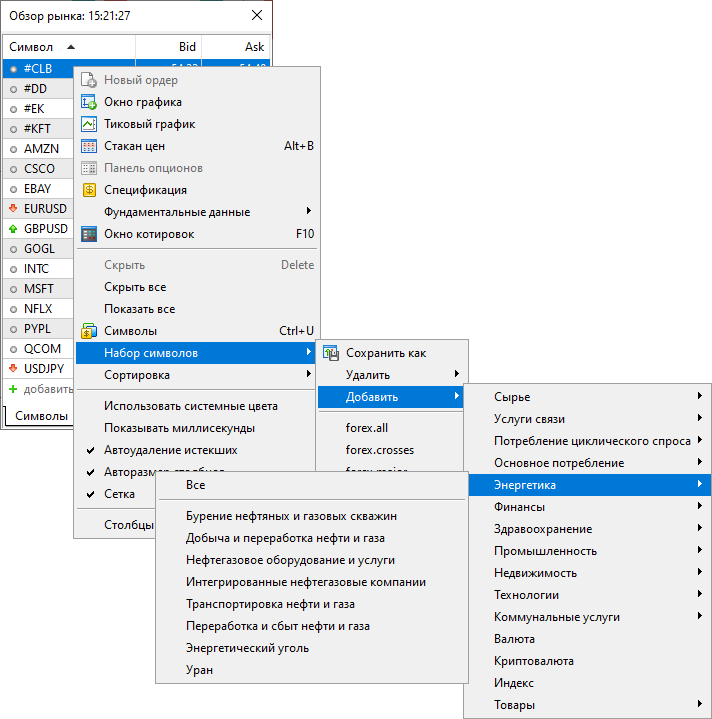
Вы можете сохранять собственные наборы символов и в последующем переключаться между ними в пару кликов. Нажмите "Наборы \ Сохранить" и укажите название набора. В файле будет сохранен не только список инструментов, но и набор выбранных колонок, и вам не придется настраивать Обзор рынка каждый раз заново.
Если информация по секторам и индустриям недоступна, обратитесь к вашему брокеру. |
Просмотр фундаментальных данных #
Вы можете легко открыть фундаментальные данные по любому инструменту на сайтах популярных агрегаторов: "Yahoo Finance", "Google Finance", "Finviz" и многих других. Для этого воспользуйтесь меню "Фундаментальные данные":
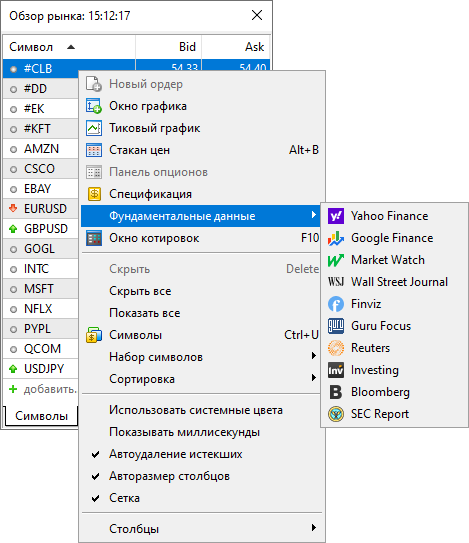
Просмотр торговых статистик финансовых инструментов #
Чтобы просмотреть статистическую информацию, выберите финансовый инструмент на вкладке "Символы" и перейдите на вкладку "Детали".
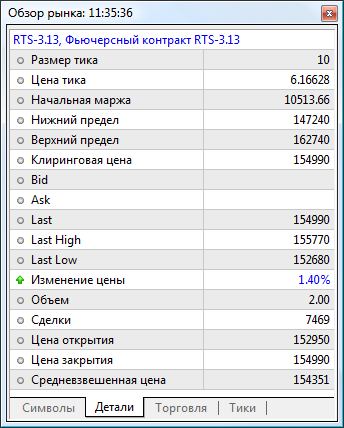
Статистическая информация включает в себя:
- Bid — цена спроса;
- B. High — Bid High, наивысшая цена спроса за текущие сутки;
- B. Low — Bid Low, наименьшая цена спроса за текущие сутки;
- Ask — цена предложения;
- A. High — Ask High, наивысшая цена предложения за текущие сутки;
- A. Low — Ask Low, наименьшая цена предложения за текущие сутки;
- Last — последняя цена, по которой была совершена сделка;
- L. High — Last High, наивысшая цена, по которой была совершена сделка за текущие сутки;
- L. Low — Last Low, наименьшая цена, по которой была совершена сделка за текущие сутки;
- Volume — объем последней совершенной сделки;
- V. High — Volume High, максимальное значение объема совершенной сделки за текущие сутки;
- V. Low — Volume Low, минимальное значение объема совершенной сделки за текущие сутки;
- Сделки — общее количество сделок, совершенных за текущую сессию;
- Объем сделок — общий объем сделок, совершенных за текущую сессию;
- Оборот — денежный оборот по инструменту за текущую сессию;
- Действующие обязательства — общий объем действующих контрактов (фьючерсы, опционы), расчет по которым еще не был произведен;
- Ордера на покупку — общее количество заявок на покупку;
- Объем ордеров на покупку — общий объем заявок на покупку;
- Ордера на продажу — общее количество заявок на продажу;
- Объем ордеров на продажу — общий объем заявок на продажу;
- Цена открытия — цена открытия последней (текущей) сессии;
- Цена закрытия — цена закрытия последней (текущей) сессии;
- Средневзвешенная цена — средневзвешенная цена за сессию;
- Клиринговая цена — расчетная цена предыдущей сессии;
- Дневное изменение — показывает, на сколько процентов отличается последняя цена инструмента от цены закрытия последней сессии. Формула расчета зависит от режима построения графиков по инструменту:
По ценам Last: ((Last - Цена Last на закрытии сессии)/Цена Last на закрытии сессии)*100
По ценам Bid: ((Bid - Цена Bid на закрытии сессии)/Цена Bid на закрытии сессии)*100.
Для фьючерсных инструментов вместо цен закрытия сессии используется клиринговая цена, если она передается брокером (ненулевая):
По ценам Last: ((Last - Клиринговая цена)/Клиринговая цена)*100
По ценам Bid: ((Bid - Клиринговая цена)/Клиринговая цена)*100.
- Дельта — дельта опциона. Дельта, тэта, гамма, вега, ро и омега относится к так называемым "Грекам" — статистическим показателям для оценки чувствительности цены опциона к изменению различных параметров: цены страйк, волатильности и т.д.
- Тэта — тэта опциона.
- Гамма — гамма опциона.
- Вега — вега опциона.
- Ро — ро опциона.
- Омега — омега опциона.
- Чувствительность — чувствительность опциона. Является показателем того, на сколько пунктов должна измениться цена базового актива опциона, чтобы цена опциона изменилась на один пункт.
Количество передаваемых статистических показателей зависит от брокерской компании. |
Торговля одним кликом #
Вкладка "Торговля" позволяет совершать торговые операции по одному клику мышью. При нажатии трейдером кнопки "Sell" или "Buy" на сервер моментально отсылается запрос на совершение соответствующей торговой операции в указанном объеме. Торговля в таком режиме доступна при следующих условиях:
- в настройках платформы включена опция "Торговля одним кликом";
- тип исполнения выбранного финансового инструмента — "Немедленный", "По рынку" или "Биржевой".
В остальных случаях команды покупки и продажи будут вызывать окно создания ордера.
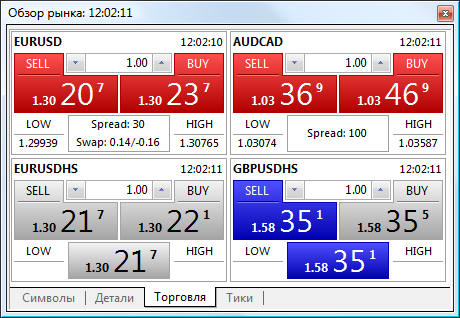
Название финансового инструмента
Время прихода последней котировки
Команда совершения сделки на продажу
Команда совершения сделки на покупку
Управления объемом: можно указать при помощи стрелок справа и слева от поля либо с помощью клавиатуры
Текущая цена спроса (Bid)
Текущая цена предложения (Ask)
Наименьшая цена спроса за текущие сутки (Bid Low)
Наивысшая цена предложения за текущие сутки (Ask High)
Текущий спред, а также своп по коротким и длинным позициям. Если по символу передается цена последней совершенной сделки, то она отображается вместо спреда и свопа.
В данном окне отображаются панели для совершения торговых операций по различным символам. Набор символов для быстрой торговли берется из списка на вкладке "Символы" и регулируется командой "![]() Символы" в контекстном меню.
Символы" в контекстном меню.
|
В зависимости от котировок поле совершения торговых операций и цены окрашивается в разные цвета:
- Синий — если текущая цена выше предыдущей;
- Красный — если текущая цена ниже предыдущей;
- Серый — если цена не изменялась последние 15 секунд.
Если для символа доступен стакан цен и транслируется цена последней совершенной сделки (Last), то цвет определяется по ней. В ином случае цвет определяется по цене Bid.
Управление символами #
Открыть окно управления символами можно при помощи команды "![]() Символы" контекстного меню окна "Обзор рынка". Оно позволяет скрывать и показывать символы в данном окне, а также просматривать их свойства:
Символы" контекстного меню окна "Обзор рынка". Оно позволяет скрывать и показывать символы в данном окне, а также просматривать их свойства:
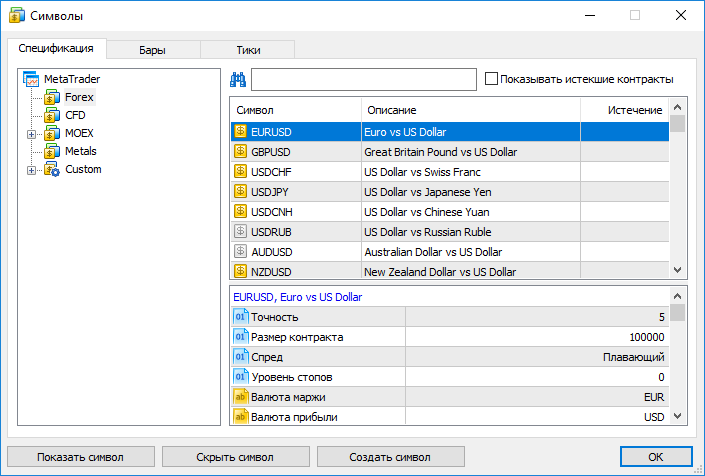
Здесь отображаются все символы, доступные в платформе. Двойным щелчком на названии символа можно скрыть или показать его в окне "Обзор рынка". Те же действия можно провести, выбрав его и нажав кнопку "Показать" или "Скрыть".
Здесь же вы можете создать собственный финансовый инструмент.
|
В нижней части окна отображаются свойства выбранного символа.
Для быстрого поиска символа, воспользуйтесь строкой фильтра, расположенной в верхней части окна. В ней наберите несколько букв названия или описания символа. Ниже будет отображен список символов, соответствующий строке поиска.
Актуальность торговых инструментов #
Для более компактного отображения из списка скрываются все инструменты с истекшим сроком действия. Это особенно удобно при работе на срочном рынке. Неактуальным считается инструмент с истекшим сроком действия, который определяется по параметру "Последний день обращения". Эта дата указывается в списке символов в колонке "Истечение". Чтобы увидеть все символы, включите опцию "Показывать истекшие контракты".
Для удобства список символов автоматически сортируется:
- сначала инструменты без даты истечения
- затем с датой истечения, начиная с ближайшей даты
- затем истекшие, начиная с последнего истекшего
- далее в алфавитном порядке
Для автоматической замены истекших символов на актуальные в окне "Обзор рынка" используется опция "Автоудаление истекших" в контекстном меню. При перезапуске платформы символы с истекшим сроком действия скрываются, а на их место добавляются наиболее актуальные. Например, истекший фьючерсный контракт LKOH 3.15 будет заменен следующим контрактом на тот же базовый актив LKOH 6.15.
При этом также происходит замена символов в соответствующих открытых графиках, но только если на них не запущены эксперты.
Скрытие и замена истекших символов выполняется только при перезапуске платформы. |
Скачивание ценовой истории #
Торговая платформа позволяет скачивать историю котировок и тиков с сервера брокера. Например, вы можете скачать ее заранее и не ждать, пока платформа сделает это при тестировании или оптимизации. Также скачанную историю можно сохранить в виде CSV-файла для анализа в сторонних приложениях.
Для закачки данных откройте диалог управления символами в контекстном меню "Обзора рынка" и переключитесь на вкладку "Бары" или "Тики".
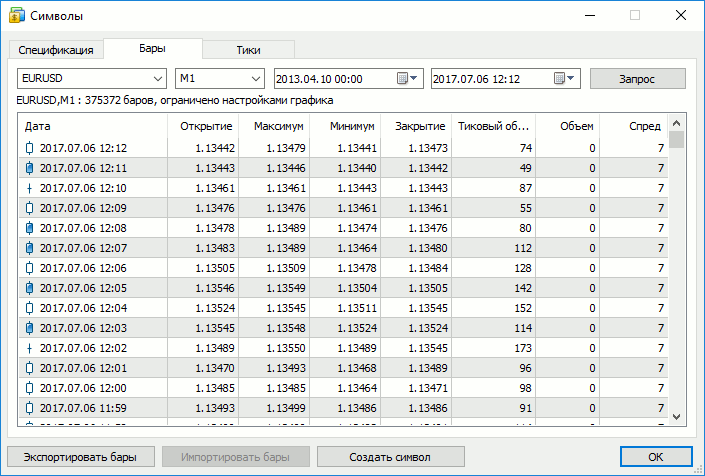
Выберите символ, временной диапазон и нажмите "Запрос". Платформа запросит все доступные данные с сервера или отобразит их моментально, если они уже закачаны. Для сохранения ценовых данных в CSV-файл нажмите "Экспорт".
Вы также можете быстро экспортировать данные текущего графика, нажав "![]() Сохранить" в меню "Файл".
Сохранить" в меню "Файл".
Помимо привычной информации о ценах (Вid, Ask, Last, объем) тиковые данные содержат флаги. При помощи них можно проанализировать, какие именно данные изменились с текущим тиком:
- 2 — тик изменил цену бид
- 4 — тик изменил цену аск
- 8 — тик изменил цену последней сделки
- 16 — тик изменил объем
- 32 — тик возник в результате сделки на покупку
- 64 — тик возник в результате сделки на продажу
Если у тика есть несколько флагов, вы увидите суммарное значение. Например, 6 означает, что тик изменил цену бид и аск, 24 — последнюю цену и объем.
|
Импорт ценовой истории #
Функция импорта доступна только для пользовательских финансовых инструментов.
Просмотр спецификации символа #
В окне спецификации символа отображаются условия торговли по нему. Чтобы приступить к просмотру свойств выбранного символа выберите пункт "![]() Спецификация" контекстного меню окна "Обзор рынка".
Спецификация" контекстного меню окна "Обзор рынка".
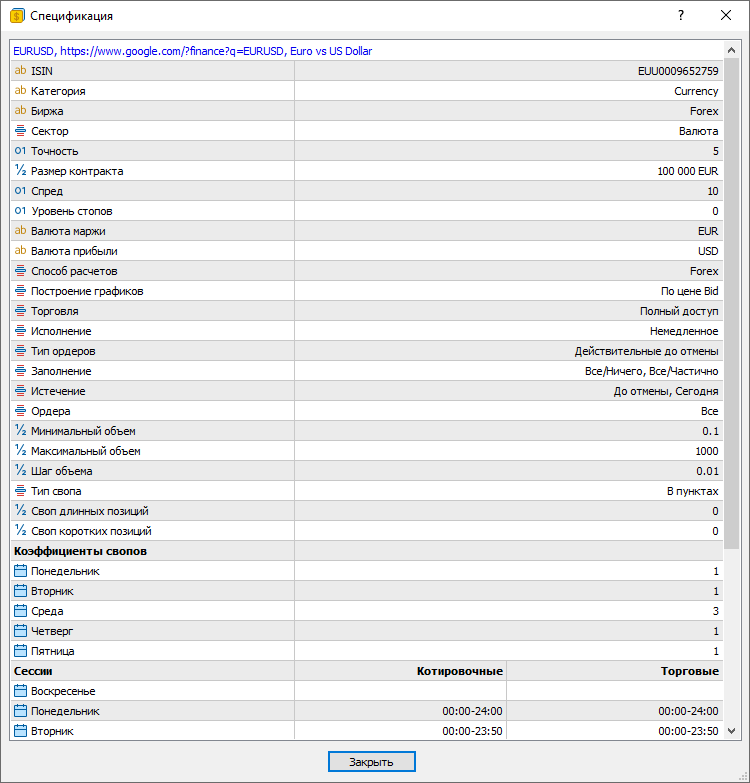
Здесь отображается следующий набор параметров, установленных брокером:
- Название и описание символа — название финансового инструмента и его краткое описание. Этот параметр может являться ссылкой на сайт с информацией по нему. При наведении курсора мыши на него будет показана всплывающая подсказка с адресом ссылки.
- ISIN — международный идентификационный код торгового инструмента (International Securities Identifying Number).
- Спред — размер спреда в пунктах. Если спред является плавающим, то в данном пункте указывается соответствующая запись (floating).
- Точность — количество знаков после запятой в цене инструмента.
- Уровень стопов — коридор цен (в пунктах) от текущей рыночной цены, внутри которого нельзя ставить уровни Стоп Лосс, Тейк Профит и отложенные ордеры. При установке ордера внутри коридора сервер вернет сообщение "Invalid Stops" и не примет ордер.
- Размер контракта — количество единиц товара, валюты или финансового актива в одном лоте.
- Валюта маржи — валюта, в которой рассчитываются маржевые требования.
- Валюта прибыли — валюта, в которой рассчитывается прибыль от сделок по инструменту.
- Способ расчетов — принятый метод расчета прибыли и маржи: Forex, Forex No Leverage, Futures, Exchange Futures, Exchange Stocks, FORTS Futures, Collateral.
- Построение графиков — режим построение графиков (баров) инструмента: по ценам последней сделки (Last) или по ценам Bid. Первый вариант, как правило, используется для биржевых инструментов.
- Размер тика — минимальный шаг изменения цены.
- Цена тика — стоимость одного пункта изменения цены.
- Торговля — режим торговли символом (полный доступ, только длинные или только короткие сделки, только закрытие). Также торговля может быть полностью запрещена.
- Исполнение — режим исполнения: Немедленное исполнение, Исполнение по запросу, Исполнение по рынку, Биржевое исполнение.
- Тип ордеров — тип выставляемых ордеров:
- Внутридневные, включая SL/TP — ордеры, действующие только внутри одного торгового дня. По его завершении все уровни Stop Loss и Take Profit удаляются, а также удаляются отложенные ордеры.
- Действительные до отмены — при смене торгового дня отложенные ордеры и стоп-уровни сохраняются.
- Внутридневные, исключая SL/TP — при смене торгового дня удаляются только отложенные ордеры, уровни Stop Loss и Take Profit сохраняются.
- Исполнение — доступные политики исполнения ордеров: Все/ничего (Fill or Kill), Все/Частично (Immediate or Cancel), Пассивный (Book or Cancel), Вернуть (Return).
- Истечение — доступные типы истечения отложенных ордеров:
- Годен до отмены — время существования ордера не ограничено.
- Внутридневный — по истечении текущего торгового дня ордера отменяются.
- Указанное время — ордер снимается в указанное пользователем время.
- Дата — ордер снимается в конце дня, указанного пользователем.
- Ордера — разрешенные типы ордеров: рыночные, лимитные, стоп, стоп-лимитные, Стоп Лосс и Тейк Профит.
- Минимальный объем — минимальный объем сделки по инструменту.
- Максимальный объем — максимальный объем сделки по инструменту.
- Шаг объема — шаг изменения объема.
- Лимит объема — максимально допустимый совокупный объем открытой позиции и отложенных ордеров по одному символу в одном направлении (покупка или продажа). Например, при лимите 5 лотов можно иметь открытую позицию на покупку объемом 5 лотов и выставить отложенный ордер Sell Limit объемом 5 лотов. Но при этом нельзя выставить отложенный ордер Buy Limit (поскольку совокупный объем в одном направлении превысит ограничение) или выставить Sell Limit объемом более 5 лотов.
- Тип свопа — тип начисления свопов:
- В пунктах — указанное количество пунктов цены инструмента.
- В базовой валюте — указанная сумма в базовой валюте инструмента.
- В валюте маржи — указанная сумма в валюте маржи инструмента.
- В валюте депозита — указанная сумма в валюте депозита.
- В процентах по текущей цене — указанный процент от цены инструмента на момент расчета свопа.
- В процентах от цены открытия — указанный процент от цены открытия позиции.
- В пунктах, переоткрытие по цене закрытия — в конце торгового дня позиция принудительно закрывается. На следующий день позиция переоткрывается по цене закрытия +/- указанное количество пунктов.
- В пунктах, переоткрытие по цене Bid — в конце торгового дня позиция принудительно закрывается. На следующий день позиция переоткрывается по текущей цене Bid +/- указанное количество пунктов.
- Своп длинных позиций — своп для позиций на покупку.
- Своп коротких позиций — своп для позиций на продажу.
- Коэффициенты свопов — множитель свопов для каждого дня недели. Своп длинных и коротких позиций умножается на указанный коэффициент при начислении. Пример: базовое значение свопа для длинных позиций составляет 1.5 USD; для всех будних дней коэффициенты равны 1 и только в среду он равен 3. Это означает, что при переносе длинной позиции с понедельника на вторник будет начислен своп 1.5 USD, аналогично при переносе со вторника на среду. При переносе позиции со среды на четверг своп будет начислен в тройном размере — 4.5 USD, в последующие дни — опять в одиночном. В дни, для которых коэффициент не указан, своп начисляться не будет.
- День тройного свопа — день недели, в который происходит начисление свопов в тройном размере.
- Начало обращения — день начала торговли финансовым инструментом.
- Последний день обращения — день окончания торговли финансовым инструментом.
- Номинальная стоимость — начальная стоимость облигации, установленная эмитентом.
- Накопленный доход (накопленный купонный доход, НКД) — часть купонного процентного дохода по облигации, рассчитываемая пропорционально количеству дней, прошедших от даты выпуска купонной облигации или даты выплаты предшествующего купонного дохода.
- Категория — свойство используется для дополнительной маркировки финансовых инструментов. Например, в нем могут быть указаны секторы рынка, к которым относится символ: Agriculture, Oil & Gas и т.д.
- Биржа — здесь указывается название биржи или площадки, на которой торгуется символ.
- CFI — классификация инструмента в соответствии со стандартом ISO 10962.
- Сектор — сектор экономики, к которому относится инструмент. Например: энергетика, финансы, здравоохранение и т.д.
- Индустрия — отрасль индустрии, к которой относится инструмент. Например: спортивная одежда и аксессуары, производство автомобилей, ресторанный бизнес и т.д. Сектор и индустрия используются для составления наборов инструментов для комплексного анализа.
- Страна — страна компании, чьи акции обращаются на бирже.
- Тип опциона — кол или пут.
- Базис — базовый инструмент опциона.
- Цена страйк — цена исполнения опциона.
Комиссия
Здесь отображается информация о комисcиях, взимаемых брокером при совершении сделок по инструменту. Показываются все подробности расчета:
- Комиссии могут быть одноуровневыми и многоуровневыми, т.е. взиматься в одинаковом размере независимо от объема сделки/оборота или разниться в зависимости от их величины. Соответствующая информация выводится в спецификации.
- Комиссии могут взиматься сразу при совершении сделки или в конце торгового дня/месяца.
- Комиссии могут взиматься в зависимости от направления сделки: за вход, за выход или за оба типа операций.
- Комиссии могут взиматься за каждый лот или за каждую сделку.
- Комиссии могут взиматься в разных величинах: в деньгах, процентах или пунктах.
Например, следующая запись означает, что комиссия начисляется немедленно при совершении сделок входа и выхода. При объеме сделки от 0 до 10 лотов комиссия взимается в размере 1.2 USD за операцию. При объеме сделки от 11 до 20 лотов комиссия будет взиматься в размере 1.1 USD за каждый лот сделки.
Комиссия | Немедленно за объем, сделки входа/выхода
|
Сессии
В нижней части отображается информация по котировочным и торговым сессиям инструмента. Сессии указываются для каждого дня недели.
Спреды
По торговыми позициям может осуществляться льготное взимание маржи, в случае когда они находятся в спреде по отношению друг к другу. Нахождением в спреде считается наличие разнонаправленных позиций по смежным инструментам. Заниженные маржинальные требования для позиций в спреде дают трейдеру больше возможностей для торговли.
Более подробная информация о спредах приведена в отдельном разделе.
Маржа #
В спецификации инструмента могут быть представлены следующие показатели, связанные с расчетом маржи:
- Начальная маржа — гарантийная сумма (маржа), вносимая по срочному контракту для совершения сделки объемом один лот. Если для символа указано значение первоначальной маржи, то используется именно это значение. Формулы расчета маржи для соответствующего типа расчетов не применяются.
- Поддерживающая маржа — минимальная гарантийная сумма (маржа), которую трейдер должен иметь на счету для поддержания позиции объемом один лот.
- Хеджированная маржа — маржа, взимаемая с перекрытых позиций в расчете на 1 лот. Здесь также может быть указан режиме расчета маржи для перекрытых позиции — по наибольшей стороне.
Помимо этого спецификация содержит подробную таблицу с коэффициентами и рассчитанными значениями маржи для каждого вида торговой операции.
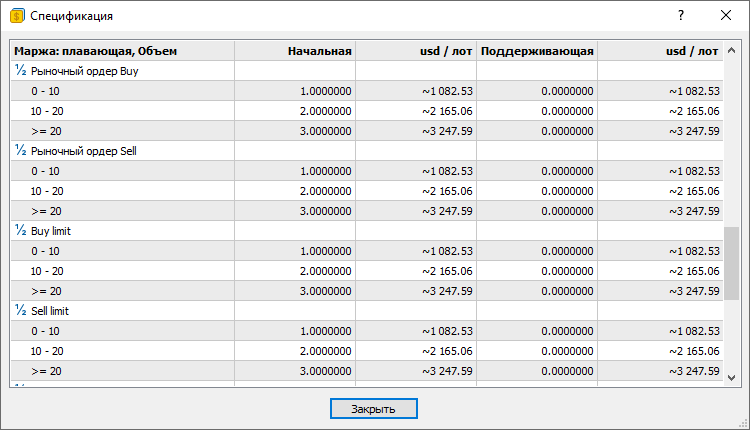
В верхней части отображается тип расчета маржи:
- Номинальная стоимость — обычный расчет маржи в соответствии с типом инструмента: Retail Forex, Futures или Биржевая модель.
- Плавающая: **** — к обычному расчету маржи могут применяться дополнительные коэффициенты в зависимости от объема или номинальной стоимости позиций на счету. В этом случае в таблице будут указаны соответствующие диапазоны. Этот вариант используется только в режиме Retail Forex, Futures.
В колонках "Начальная" и "Поддерживающая" отображаются коэффициенты маржи. Рядом с ними отображается маржа, рассчитанная в соответствии с типом инструмента и коэффициентами.
В указанном выше примере маржа зависит от объема позиций на счете. Доступно 3 диапазона:
- 0 - 10
- 10 - 20
- >=20
Допустим, на счете уже есть позиция объемом 8 лотов, и вы открываете новую позицию размером 4 лота. В этом случае первые два лота позиции попадут в первый диапазон, и за них будет взята маржа 1082.53 * 2 = 2165.06. Оставшиеся два лота попадут во второй диапазон, и за них будет взята маржа 2165.06 * 2 = 4330.12. Итоговая маржа за всю позицию составит 2165.06 + 4330.12 = 6495.18.
|
Просмотр тикового графика #
Чтобы просмотреть тиковый график инструмента, выберите символ на вкладке "Символы" в Обзоре рынка и переключитесь на вкладку "Тики".
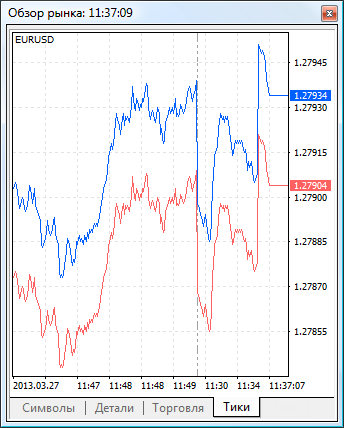
|
Окно котировок #
Это окно позволяет выводить информацию о котировках на экраны любого размера — главной его особенностью является масштабирование шрифта. Чтобы его открыть, нажмите "![]() Окно котировок" в контекстном меню "Обзора рынка".
Окно котировок" в контекстном меню "Обзора рынка".
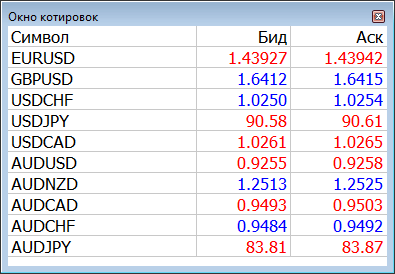
Здесь отображается информация аналогичная окну "Обзор рынка" — тот же набор символов и колонок, с такой же сортировкой. Наведя курсор мыши на имя инструмента, вы можете посмотреть краткую информацию о нем из спецификации контракта.
Для настройки вида окна воспользуйтесь контекстным меню:
- Вы можете отображать его поверх любых других окон в системе, использовать полноэкранный режим.
- Включать или отключать любые колонки, скрывать заголовок и отключать показ миллисекунд во времени котировок, если такая точность не нужна.
- В окне свойств можно настроить цвета и шрифты, а также количество колонок с инструментами. Если у вас широкий монитор, увеличьте количество колонок для более оптимального использования пространства.